1、 安装SeleniumIDE插件
打开firefox 浏览器,进入官方网址:http://seleniumhq.org/download/
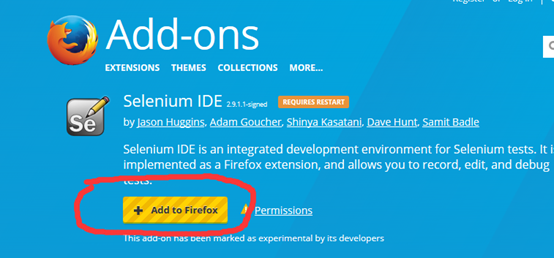
找到selenium IDE的下载链接,firefox会有提示安装插件,点击安装即可。
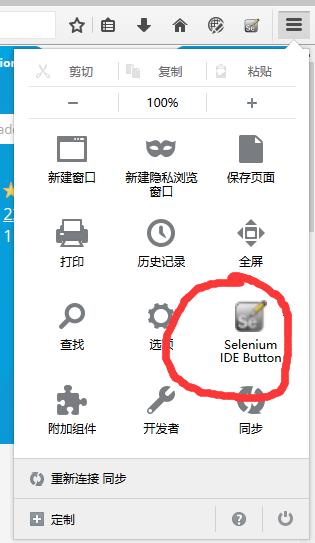
然后在菜单里就可以找到selenuim点击即可使用
2、 学会使用SeleniumIDE录制脚本和导出脚本
点击左侧红色的录制按钮,在浏览器中打开一个新的标签--输入百度网址--在搜索栏输入selenium 点击搜索按钮,右键点击
Show all available commands->assert……
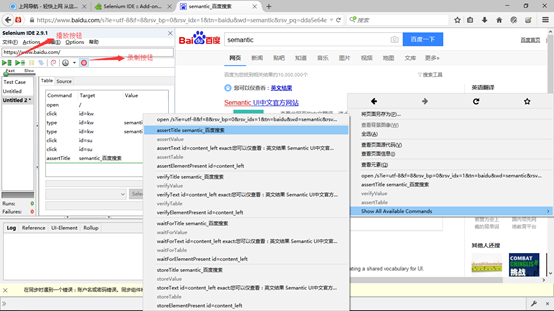
录制完成后,点击红色的按钮,结束掉录制。可以点击绿色的三角按钮回放录制的脚本。
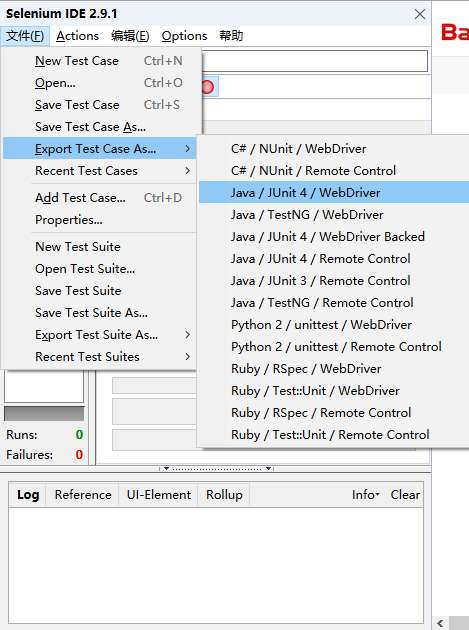
点击Export Test Case As -> JAVA/JUnit4/WebDrive ,
即可保存Test case.
3、编写Selenium Java WebDriver程序,测试inputgit.csv表格中的学号和git地址的对应关系是否正确
首先按照以上的方法获取到测试inputgit.csv表格中的学号和git地址的对应关系的一个java文件。
我们需要对这个文件进行修改:
public void setUp() throws Exception { System.setProperty("webdriver.firefox.bin", "E:/firefox/firefox.exe");//需要加入这句话,打开firebox driver = new FirefoxDriver(); baseUrl = "http://121.193.130.195:8080"; driver.manage().timeouts().implicitlyWait(30, TimeUnit.SECONDS); }
然后我们需要进行对CSV文件的读取:
public void test() throws Exception { String[] str = { "" }; String inString = ""; String tmpString = ""; String[] sourceStrArray; int num=0; File inFile = new File( "C://Users/mjm/Desktop/作业/软件测试/lab2/inputgit.csv");//读取文件 try { BufferedReader reader = new BufferedReader(new FileReader(inFile)); CsvReader creader = new CsvReader(reader, ','); while (creader.readRecord()) { inString = creader.getRawRecord();// 读取一行数据 int maxSplit = 3; sourceStrArray = inString.split(",", maxSplit);//按照,分割字符串 String a = sourceStrArray[0];//获取到学号 if (a.length() > 6) { String b = a.substring(a.length() - 6, a.length());//获取学号后六位为密码 } } creader.close(); } catch (FileNotFoundException ex) { ex.printStackTrace(); }
然后对上一步进行进一步的加入代码:我们这里加入的是对浏览器进行操作的代码,使用driver
public void test() throws Exception { String[] str = { "" }; String inString = ""; String tmpString = ""; String[] sourceStrArray; int num=0; File inFile = new File( "C://Users/mjm/Desktop/作业/软件测试/lab2/inputgit.csv");//读取文件 try { BufferedReader reader = new BufferedReader(new FileReader(inFile)); CsvReader creader = new CsvReader(reader, ','); while (creader.readRecord()) { inString = creader.getRawRecord();// 读取一行数据 int maxSplit = 3; sourceStrArray = inString.split(",", maxSplit);//按照,分割字符串 String a = sourceStrArray[0];//获取到学号 if (a.length() > 6) { String b = a.substring(a.length() - 6, a.length());//获取学号后六位为密码 driver.get(baseUrl + "/"); driver.findElement(By.id("pwd")).clear(); driver.findElement(By.id("name")).clear(); driver.findElement(By.id("name")).sendKeys(sourceStrArray[0]); driver.findElement(By.id("pwd")).sendKeys(b); driver.findElement(By.id("submit")).click(); assertEquals(sourceStrArray[2],driver.findElement(By.xpath("//tbody/tr[3]/td[2]")).getText()); } } creader.close(); } catch (FileNotFoundException ex) { ex.printStackTrace(); }
我们想要获取到网站中的Git账号需要使用到Xpath,详情见:http://www.w3school.com.cn/xpath
运行代码即可!
